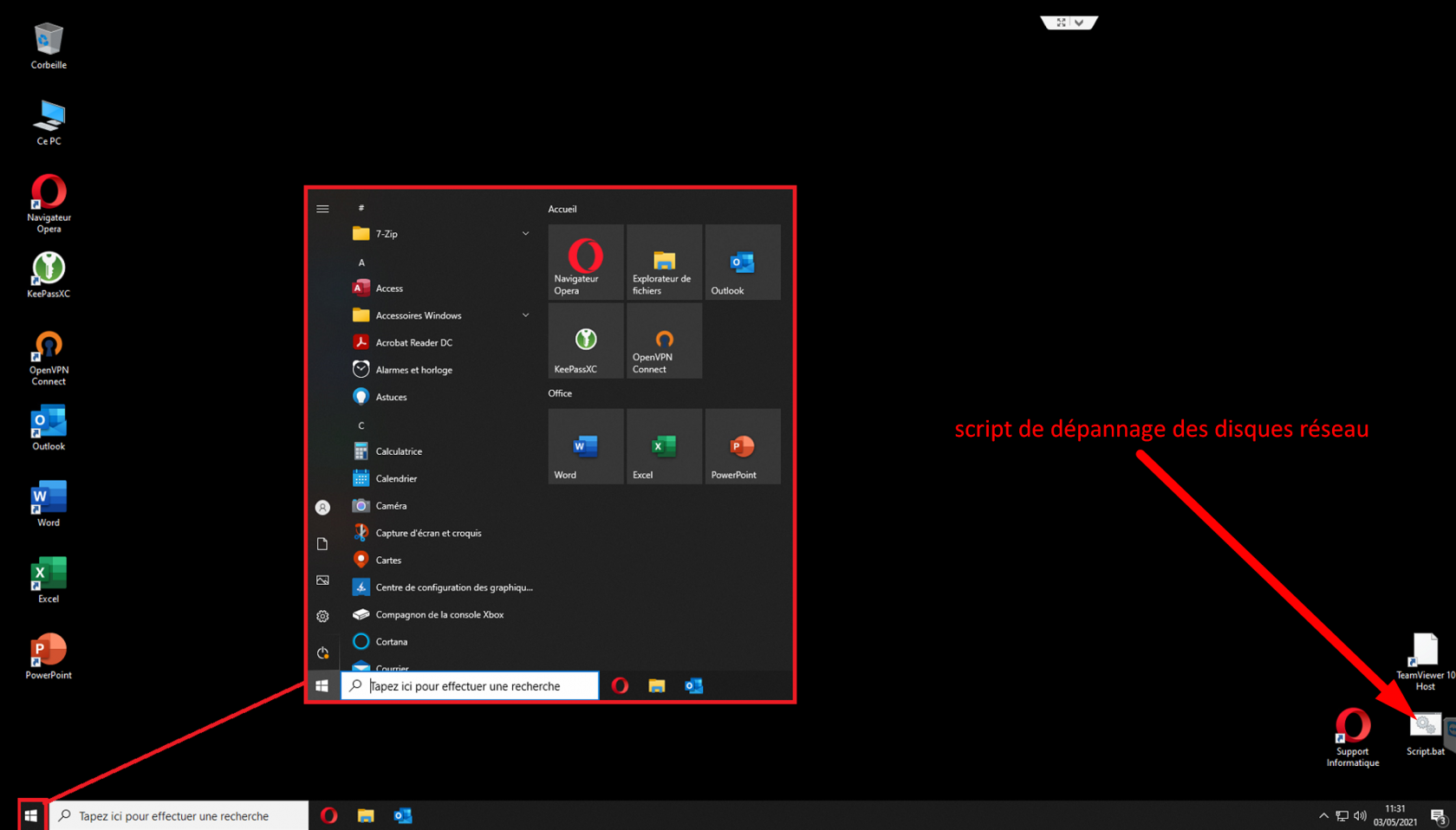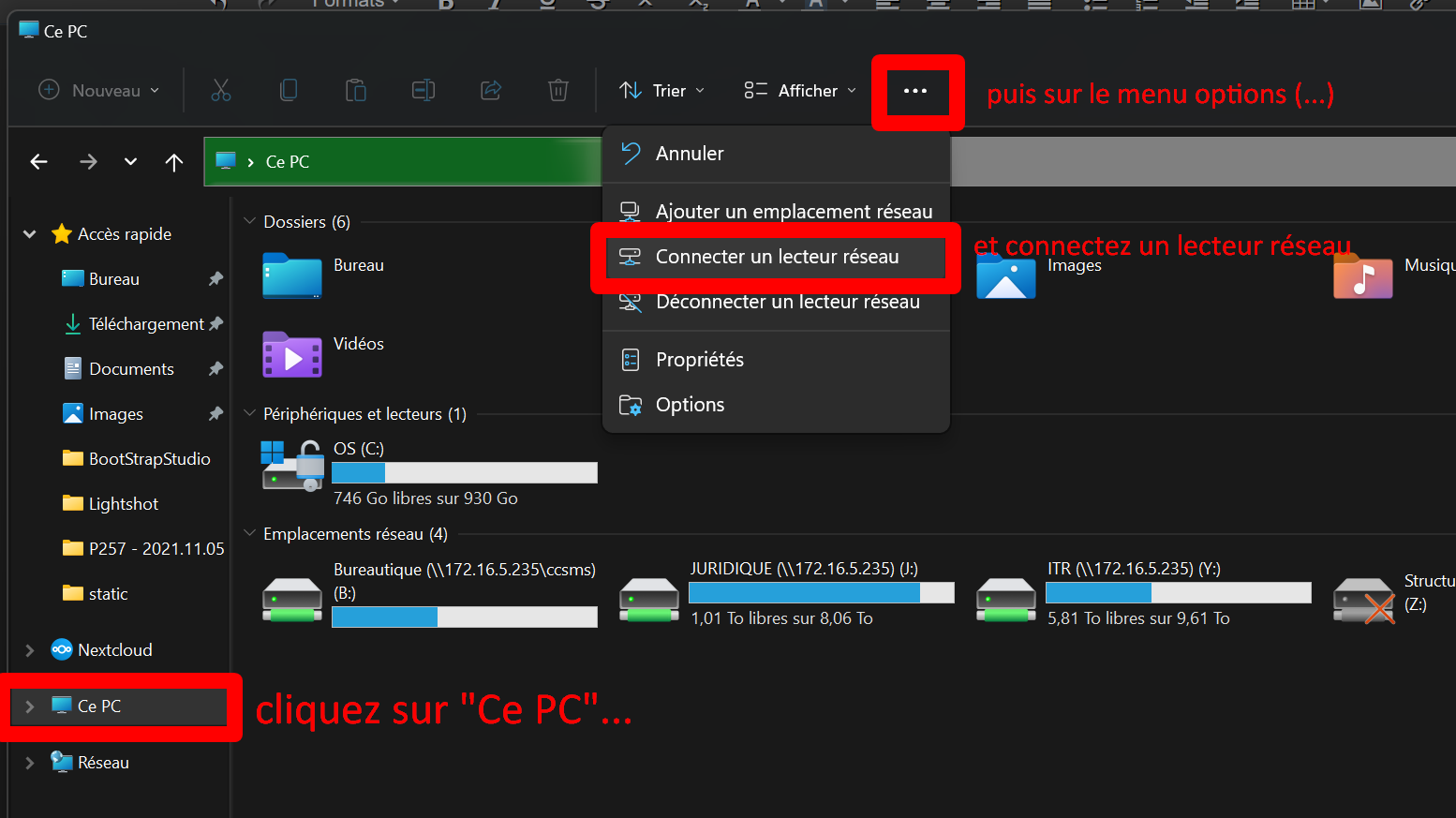(Re)connecter mes disques réseau
Pas de panique, cela peut arriver pour plusieurs raisons, c'est pour cela qu'il existe plusieurs façons de les reconnecter simplement.
Reconnexion des disques réseaux à l'aide du script de dépannage
Sur votre bureau, est présent par défaut le petit script de dépannage en bas à droite. Il faut double-cliquer dessus pour lancer la reconnexion des différents disques :
S'ouvre une petite fenêtre noire, dans laquelle vous devrez confirmer votre nom d'utilisateur et votre mot de passe MONA. Une fois fait, vos disques seront reconnectés automatiquement !
En cas d'erreur de mot de passe, pas de panique, vous pouvez réessayer. Si vous ne vous en souvenez plus, changez-le !
Reconnexion des disques réseau manuelle
Le script présenté au paragraphe précédent n'est qu'un raccourci pour une commande usuelle de l'explorateur de Windows Connecter un lecteur réseau, que vous pouvez évidemment utiliser :
Ensuite, choisissez le lettrage du disque, puis son emplacement. Parce que ce n'est pas forcément mnémotechnique, nous rappelons au paragraphe suivant les disques réseaux usuels.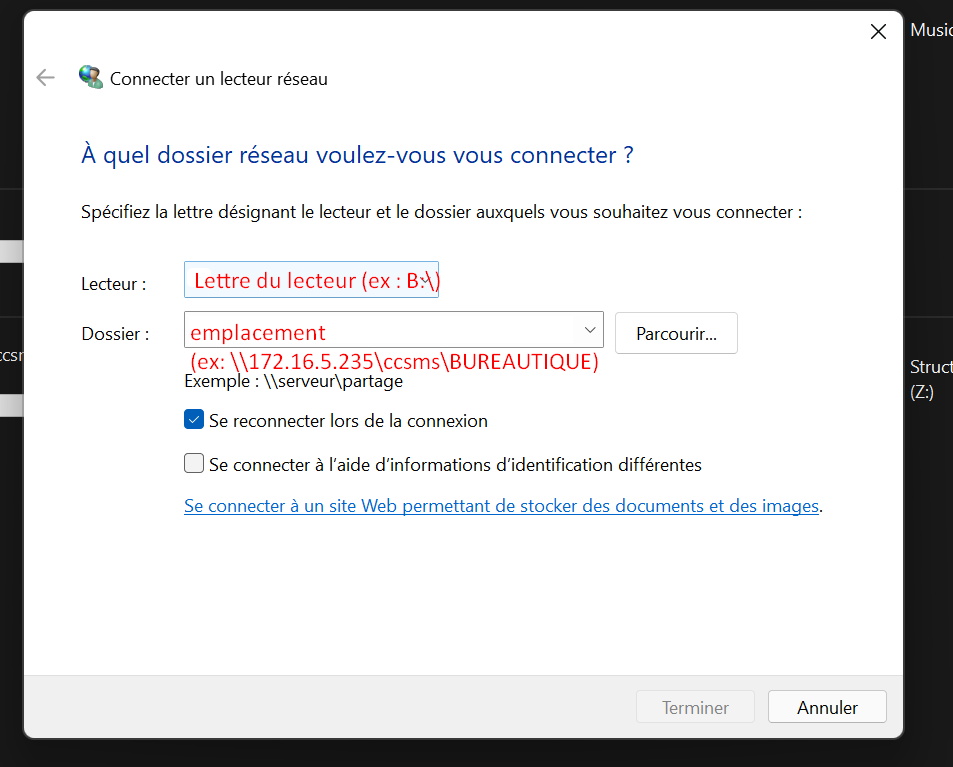
Emplacement des disques réseau usuels
Retrouvez dans ce tableau les disques usuels :
| Nom usuel | Lecteur (lettre) habituel | Emplacement (dossier) | Remarque |
| BUREAUTIQUE | B: | \\172.16.5.235\ccsms\BUREAUTIQUE | accessible à tous les agents, mais avec des restrictions sur certains dossiers |
| HOME | H: | \\172.16.5.235\home | dossier personnel de chaque agent (nous rappelons qu'aucun document n'est à conserver sur le PC lui même) |
| JURIDIQUE | J: | \\172.16.5.235\JURIDIQUE | accessible à tous les agents, mais pas modifiable ! |
| RH | R: | \\172.16.5.235\RH | accessible uniquement aux agents du service RH ! |
En savoir plus sur le mappage des disques réseaux
Vous pouvez également suivre l'aide en ligne de Microsoft. L'emplacement des disques réseaux est indiqué au paragraphe précédent.